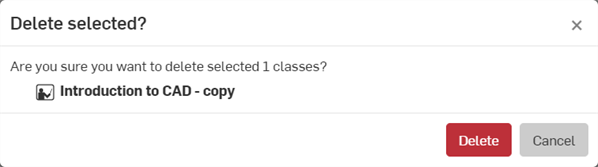Educator クラス
![]()
![]()
![]()
このトピックでは、Educator クラスの管理方法について説明します。
教員として指定されたユーザーは、教員サブスクリプションでクラスを作成および管理できる唯一のユーザーです。
iOS および Android デバイスでは現在、クラスは教員のみが閲覧専用モードで利用できます。
クラスの作成
クラスを作成し、そこにメンバー (学生名簿) を追加し、クラスに合わせて課題を作成します。Onshape Educator アカウントのドキュメントページからクラスを作成しました。
-
[ドキュメント] ページで、[作成] ボタンをクリックして [クラス] を選択します。
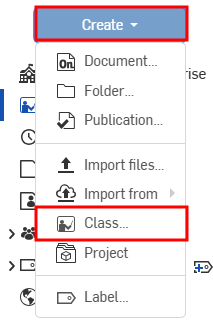
-
新規クラスダイアログが開きます。クラスの名前と説明を入力します。この名前は学生が使えるようになり、登録したクラスとして認識できるはずです。
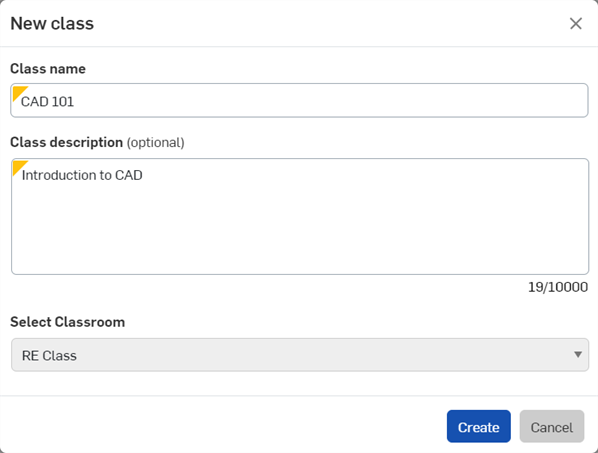
-
[作成] をクリックします。
-
[課題を作成] ページが開きます。

課題の作成の詳細は、教員の課題を参照してください。
クラスに学生/教員を追加する
クラスを作成したら、クラスにユーザー (学生または教員) を追加できます。クラスを公開すると、これらのユーザーにはクラスへのアクセス権が付与されます。
-
ドキュメントページからクラスページにアクセスするには、左ペインのクラスフィルターをクリックし、クラスページで特定のクラスをクリックします。
-
[メンバー] をクリックします。
![EDU クラスのダッシュボードの [メンバー] セクションのスクリーンショット](Resources/Images/educator/enterprise-edu-members-01.png)
-
次のいずれかを実行します。
-
ユーザーを電子メールアドレスで個別に追加するには、[ユーザーを招待] アイコン (
 ) をクリックします。ユーザーを追加ダイアログで次を行います。
) をクリックします。ユーザーを追加ダイアログで次を行います。-
追加したいユーザーのメールアドレスを入力します。
-
ユーザーが学生か教員かを選択します。
-
[招待] をクリックします。
-
-
[CSV で管理] ボタン (
 ) をクリックして、CSV (カンマ区切り値) ファイルのユーザー名をメンバーリストに入力します。詳細は、下記の「CSV ファイルによる学生/教員の追加」セクションを参照してください。
) をクリックして、CSV (カンマ区切り値) ファイルのユーザー名をメンバーリストに入力します。詳細は、下記の「CSV ファイルによる学生/教員の追加」セクションを参照してください。
-
-
完了したら、[閉じる] をクリックします。
CSV ファイルでの学生/教員の追加
学生のメールや教員のメールを含む CSV (カンマ区切り値) ファイルがある場合は、それを使用してユーザーをクラスに招待できます。
-
[CSV 経由で管理] ボタン
 をクリックします。
をクリックします。 -
ユーザーの追加ダイアログで、次のいずれかを実行します。
-
[ファイルを選択] をクリックし、コンピュータから (正しい形式の) CSV ファイルを選択します。
-
[テンプレートをダウンロード] をクリックして、必要な列を含むスプレッドシートを開きます。
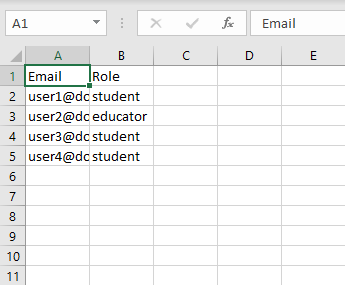
行 1 はそのままにしておきます。
残りの行について、列 A に学生または教員のメールアドレスを入力し、列 B で各ユーザーの適切なロールとして [学生] または [教員] にする必要があります。
-
-
[アップロードを処理] をクリックします。
処理が完了すると、追加されたユーザーのステータスを示す通知がポップアップに表示されます。メンバーリストには、新しいメンバーの名前とメールアドレス、ユーザータイプ (教員または学生)、追加日と最終ログイン日が表示されます。
クラスの公開
クラスを公開すると、クラスに追加されたユーザー (学生と教員) にそのクラスが表示されます。クラスの公開前は、教員のクラスリストページの「未公開」カテゴリに表示され、学生にはどこにも表示されません。
-
クラスリストでクラスを選択し、次のいずれかの操作を行います。
-
クラスを右クリックし、[クラスを公開] を選択します。
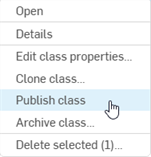
-
そのクラスの [課題] ページで、右上の [クラスを公開] ボタンをクリックします。
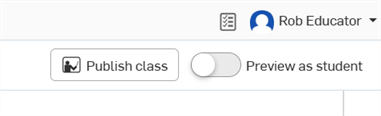
-
学生を削除する
クラスからユーザー (学生または教員) を削除するには:
-
特定のクラスの [メンバー] タブに移動します。
-
削除するユーザーの行の一番右にある [X] をクリックします。
![EDU クラスのダッシュボードの [メンバー] セクションのスクリーンショット](Resources/Images/educator/educator-members-01.png)
学生をクラスから削除しても、その学生は Classroom から削除されることはありません。削除された学生は全員、引き続き自分の Onshape ドキュメントにアクセスできます。学生を Classroom から削除するには、Classroom 設定の [ユーザー] で削除したいユーザー名の横にある X をクリックします。
クラスを複製する
クラスをクローンすると、クラスと課題のコピーが作成されます。元のクラスのメンバーは、クローンしたクラスのメンバーにはなりません。所有者ではない教員がクラスをクローンするには、以下のいずれかである必要があります。
-
クラスを所有する Classroom の管理者
-
そのクラスを所有し、クラスに教員として追加された、Educator プランの教員チームのメンバーまたは管理者。
クラスをクローンするには:
-
クラスリストでクラスを選択します。複数のクラスを選択できます。
-
クラスを右クリックし、コンテキストメニューから [クラスをクローン] を選択します。
![[クラスをクローン] オプションが強調表示されているクラスの右マウスボタンメニュー](Resources/Images/edu/clone-class-new.png)
-
[クローン] ダイアログで、クラス名とオプションのクラス説明を入力し、[クローン] ボタンをクリックします。
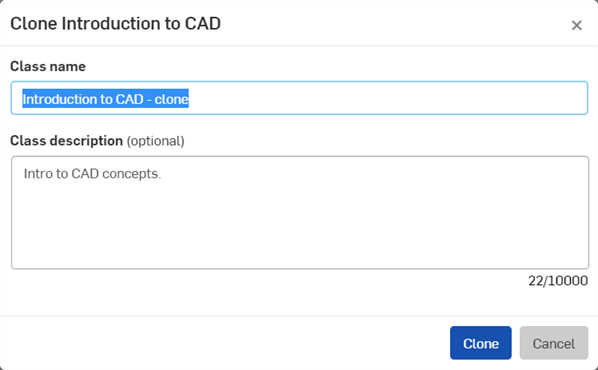
クラスを非公開にする
クラスを非公開にすると、そのクラスに追加され、以前にそのクラスを表示していたユーザー (学生と教員) にはそのクラスが表示されなくなります。非公開にしたクラスは教員の [クラスリスト] ページの [非公開] カテゴリに表示されますが、学生にはどこにも表示されません。非公開のクラスは、上記のクラスを公開するの指示に従って再度公開できます。
クラスを非公開にするには:
-
クラスリストでクラスを選択します。
-
課題が一覧表示されているクラスページで、右上の [クラスを非公開にする] をクリックします。

-
または、[クラス] ページでクラスを右クリックし、コンテキストメニューから [クラスを非公開にする] を選択します。
![[クラスを非公開にする] オプションが強調表示されたクラスの右マウスボタンメニュー](Resources/Images/edu/class-unpublish-menu.png)
クラスをアーカイブする
クラスをアーカイブすると、完全に削除されることなく、クラスとすべての課題がクラスルームから移行されます。学生はアーカイブされると自動的にクラスから削除されますが、提出ドキュメントへの既存のアクセスとクラスのスタータードキュメントへのコピー/閲覧アクセスは保持されます。クラスをアーカイブすると、そのクラスは閲覧限定となり、編集できなくなります。ただし、アーカイブされたクラスは複製できます。
クラスをアーカイブするには、次の手順に従います。
-
クラスリストでクラスを選択し、次のいずれかの操作を行います。
-
右上の [クラスをアーカイブ] ボタン (
 ) をクリックします。
) をクリックします。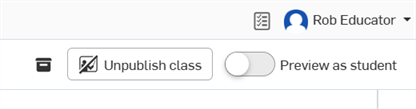
-
クラスを右クリックし、コンテキストメニューから [クラスをアーカイブ] を選択します。
![[アーカイブ] が強調表示されたクラスの RMB メニュー](Resources/Images/educator/archive-class.png)
-
-
これにより、アーカイブダイアログが開き、クラスのアーカイブの詳細について警告が表示されます。
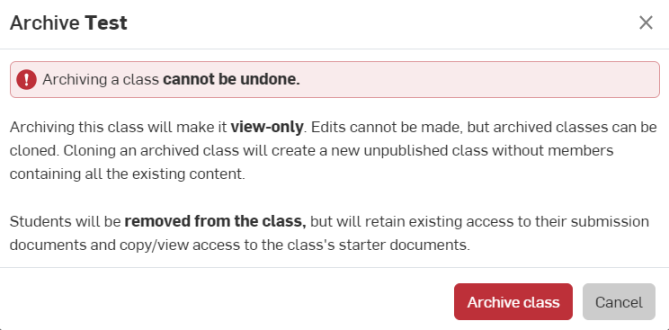
-
[クラスをアーカイブ] を選択してアーカイブのプロセスを完了します。クラスは、クラスのページの [アーカイブされたクラス] セクションに表示されます。
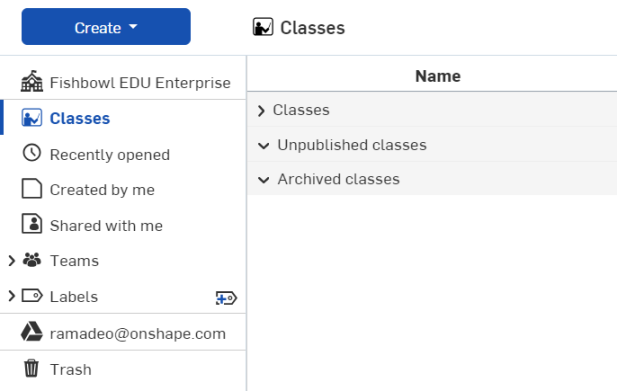
ユーザーは、クラスのページ内から公開済みクラスをアーカイブすることもできます。
クラスを削除する
クラスを削除すると、クラスとすべての課題が削除されます。クラスのドキュメントとそれに関連するすべてのアクセス許可は、教員と学生のアカウントで保持され、削除されることはありません。
クラスを削除するには:
-
クラスリストでクラスを選択します。複数のクラスを選択できます。
-
クラスを右クリックし、コンテキストメニューから [選択を削除] を選択します。
![EDU の [クラスを削除] を選択して強調表示された右マウスボタンメニュー](Resources/Images/edu/delete-class-new.png)
-
[選択を削除] ダイアログが開きます。削除を確認するには [削除] ボタンをクリックします。クラスを保持するには [キャンセル] をクリックしてダイアログを閉じます。